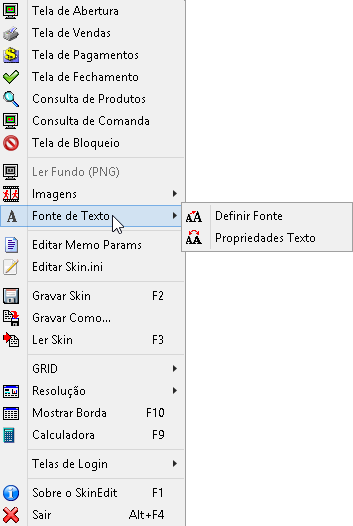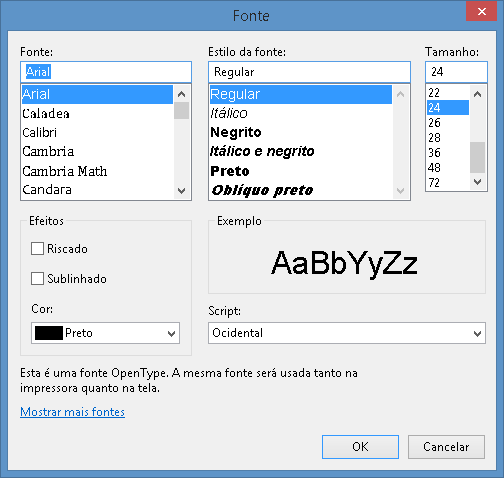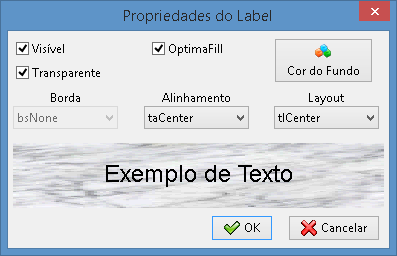O menu de fonte de texto exibe as opções de edição da fonte do texto do campo selecionado conforme imagem 13:
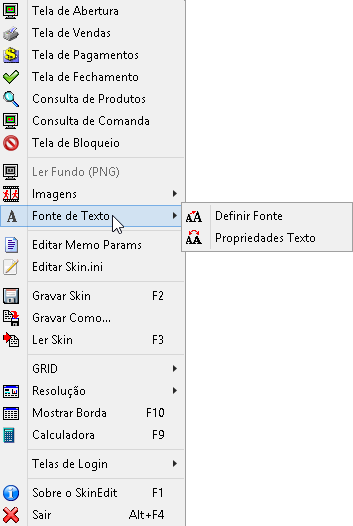
Imagem 13 - Menu Fonte de Texto.
- Definir Fonte: Exibe as opções de fonte como cor: tamanho e estilo, conforme imagem 14;
- Fonte: Selecione a fonte desejada;
- Estilo Fonte: Selecione o estilo da fonte como: Regular, Negrito, Itálico.
- Tamanho: Selecione o tamanho da fonte;
- Riscado: Marque esta opção se deseja que seja aplicado o efeito de riscado;
- Sublinhado: Marque esta opção se deseja que seja aplicado o efeito de sublinhado;
- Cor: Selecione a cor da fonte;
- Exemplo: Exibe um exemplo de como ficará a fonte com as opções selecionadas;
- Script: Selecione o tipo de script utilizado;
- Mostrar mais fontes: Clique para abrir a pasta de fontes do Windows.
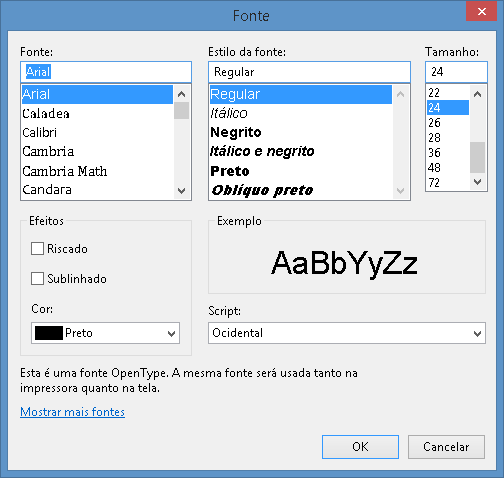
Imagem 14 - Definir Fonte.
- Propriedades Texto: Exibe as opções do campo (label) onde o texto se encontra, conforme imagem 15.
- Visível: Marque essa opção se o campo será visível;
- Transparente: Marque essa opção se o campo terá o fundo transparente;
- OptimaFill: Marque essa opção se deseja que seja utilizado a maior fonte possível sem ultrapassar as bordas do campo;
- Cor de Fundo: Selecione a cor de fundo do campo;
- Borda: Selecione qual tipo de borda será aplicado no campo;
- bsNone: Sem borda;
- bsSingle: Borda simples;
- Alinhamento: Selecione o tipo de alinhamento que o texto terá:
- taLeftJustify: Justificado à esquerda;
- taRightJustify: Justificado à direita;
- taCenter: Centralizado;
- Layout: Selecione o tipo de posicionamento que o texto terá:
- tlTop: Alinhar em cima;
- tlCenter: Alinhar centralizado;
- tlBottom: Alinhar embaixo;
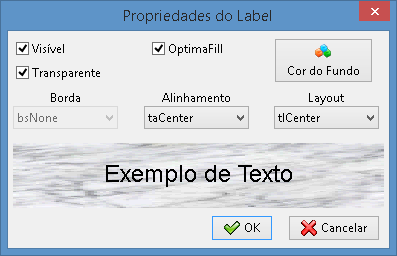
Imagem 15 - Propriedades Texto.
Voltar